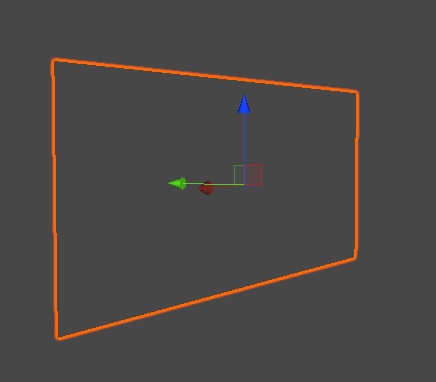|簡介|
在之前有和大家分享如何設定Mouse event去觸發VFX,這一篇和要大家介紹在實際設定場景的一些技巧,在設定3D Object-plane時,這一物件就是感應區,為了要與其他場景的物件做融合,所以試著將該3D Object的texture設定為全透明的材質,這樣一來,就不會發現它的存在。
|目的|
為了與2D UI場景融合,進行Mouse event的感應區材質調整為全透明材質。
1.先在Hierarchy中點選當初新增的3D Object-plane.會看到3D Object是帶有顏色的,在Inspector->Mesh Renderer的Element 0,可選擇不同的Material,可以在此放入適合的texture。

2.若無透明材質球的,可以重新跟著製作一次,先在Materials資料夾,按滑鼠右鍵Create->Material,取名為GlassBall。

3.點選GlassBall,在該Inspector頁中,先將Surface Options->Surface Type中的模式調整為Transparent,再將Material Type中的模式調整為Iridescence。

4.再選擇Surface Inputs->Base Map,將顏色調整為RGBA都設定為0,這樣texture就會完全透明了,若想調整玻璃材質的參數設定,可以參考之前介紹的這篇VFXUI-Creating a Realistic Glass Material using HDRP。

5.點選3D Object-plane,再從Materials將設定好的GlassBall,拉入3D Object-plane開啟的Inspector中的Mesh Renderer->Element 0,即可發現3D Object-plane材質己變透明(畫面中的橘色框線)

|小結|
在使用Mouse event相關的場景設定時,目前只能使用3D Object進行建立感應區,為了要與其他場景做整合時,這步驟是很重要的,但未來若有更多Mouse event的感應區時,要特別注意會不會感應區的3軸重疊到,重疊到Mouse event就會重覆。